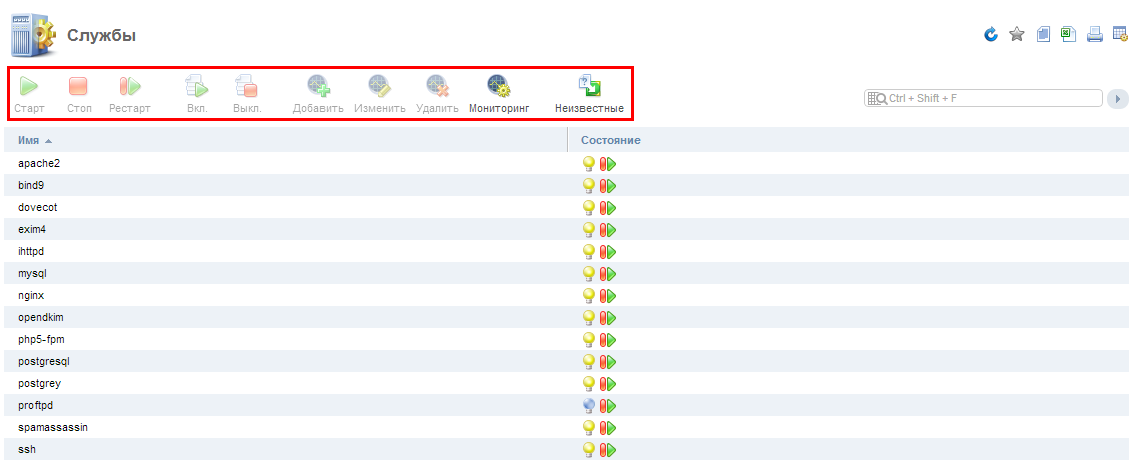
Запуск службы
Чтобы запустить службы, выделите ее в списке и нажмите кнопку "Старт" в панели инструментов. Для предотвращения случайных действий панель управления попросит подтвердить или отменить ваше действие. Если в окне подтверждения вы нажмёте "Ок", то выбранная служба будет запущена.
Остановка службы
Чтобы остановить службу, выделите ее в списке и нажмите кнопку "Стоп" в панели инструментов. Для предотвращения случайных действий панель управления попросит подтвердить или отменить ваше действие. Если в окне подтверждения вы нажмёте "Ок", то выбранная служба будет остановлена.
Перезапуск службы
Чтобы перезапустить службу, выделите ее в списке и нажмите кнопку "Рестарт" в панели инструментов. Для предотвращения случайных действий панель управления попросит подтвердить или отменить ваше действие. Если в окне подтверждения вы нажмёте "Ок", то выбранная служба будет перезапущена.
Добавить службу в автозапуск
Если вы хотите, чтобы после перезагрузки системы происходил автоматический запуск службы, выделите ее в списке и нажмите кнопку "Вкл". Для предотвращения случайных действий панель управления попросит подтвердить или отменить ваше действие. Если в окне подтверждения вы нажмёте "Ок", то выбранная служба будет добавлена в автозапуск.
Удалить службу из автозапуска
Если вы хотите удалить службу из автозапуска, выделите ее в списке и нажмите кнопку "Выкл". Для предотвращения случайных действий панель управления попросит подтвердить или отменить ваше действие. Если в окне подтверждения вы нажмёте "Ок", то выбранная служба будет удалена из автозапуска.
Добавить службу в мониторинг
Для отслеживания работоспособности службы, выделите ее в списке и нажмите кнопку "Добавить".
- Имя службы - имя службы определенное в системе.
- Имя процесса - имя процесса для контроля мониторинга службы, если данный параметр был определен в списке отображаемых служб, то данное значение будет загружено автоматически.
- Тип службы - определяет способ контроля состояния службы (см. Работа мониторинга).
- Самостоятельно задать параметры - наличие данного флажка обозначает, что пользователь должен самостоятельно указать IP-адрес и Порт, на которых работает служба.
- IP-адрес - IP-адрес, на котором работает служба.
- Номер порта - порт, на котором работает служба.
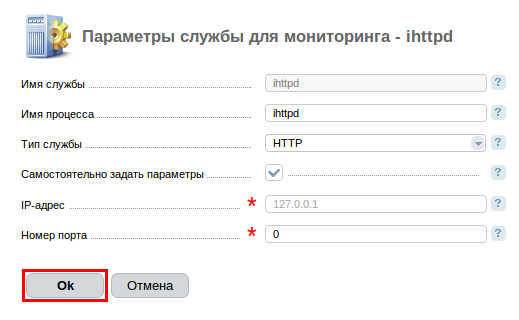
Удалить службу из мониторинга
Чтобы удалить службу из мониторинга, выделите ее в списке и нажмите кнопку "Удалить". Для предотвращения случайных действий панель управления попросит подтвердить или отменить ваше действие. Если в окне подтверждения вы нажмёте "Ок", то выбранная служба будет удалена из мониторинга.
Мониторинг
Вы можете настроить общие параметры работы служб и мониторинг их работоспособности.
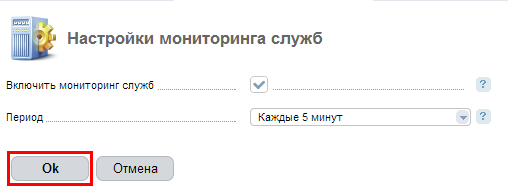
-
Включить мониторинг служб- установите флажок для использования мониторинга работоспособности служб.
-
Периодичность - укажите частоту, с которой необходимо проверять работоспособность служб (каждую минуту, каждые 5 минут, каждые 15 минут и каждый час).
Для основных служб (apache, nginx, mysql, ftp-сервер, сервер имен, smtp сервер, pop&imap сервер) включен мониторинг по умолчанию с периодом в 15 минут.
Более подробно можно ознакомиться на официальном сайте разработчика.
Технические подробности работы мониторинга
Srvmon
Мониторинг работоспособности служб осуществляется с помощью программы Srvmon. Программа, как правило, располагается в /usr/local/mgr5/addon/srvmon. Запускается Srvmon из планировщика Cron согласно выбранному периоду проверки.
Проверка httpd
Для проверки работоспособности http сервиса Srmvon подключается к основному IP-адресу сервера на 80 (8080) порт. Передает команду "GET / HTTP/1.1" и ожидает ответа со строкой HTTP/1.1.
Проверка DNS
Подключаемся на основной IP-адрес сервера по 53 порту и спрашиваем последний добавленный в панель домен. Если в панели нет ни одного домена, то спрашиваем домен localhost. При получении ответа сервер считается рабочим.
Проверка SMTP
Подключаемся к основному IP-адресу сервера по 25 порту. В ответ ожидаем строку, начинающуюся с "220". Получив такую строку, отправляем "QUIT" и в ответ ждем строку с кодом "221".
Проверка POP3
Подключаемся к 110 порту основного IP-адреса сервера. В ответ ожидаем строку "+OK", далее отправляем "QUIT" и ожидаем строку "+OK"
Проверка IMAP
Подключаемся к 143 порту основного IP-адреса сервера. В ответ ожидаем строку "* OK", далее посылаем "A001 LOGOUT" в ответ ждем "* BYE"
Подключение FTP
Подключаемся к основному IP-адресу сервера по 21 порту. В ответ ожидаем строку, начинающуюся с "220". Получив такую строку, отправляем "QUIT" и в ответ ждем строку с кодом "221".
Неизвестный сервис
Проверяется наличие указанного имени процесса в списке процессов.
Логи программы
Как правило, Srvmon пишет их в /usr/local/mgr5/var/srvmon.log, но на разных системах этот путь может отличаться.
